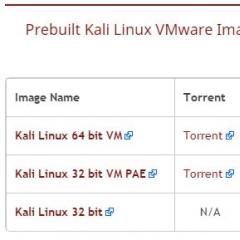Chiudi la porta 445 in Windows 7. Come chiudere le porte vulnerabili in Windows
Ogni giorno, i proprietari di PC devono affrontare un numero enorme di programmi e virus pericolosi che in qualche modo salgono sul disco rigido e causano perdite di dati importanti, guasti al computer, furto di informazioni importanti e altre situazioni spiacevoli.
Molto spesso, i computer in esecuzione su Windows di qualsiasi versione, sia essa 7, 8, 10 o qualsiasi altra, vengono infettati. Il motivo principale di tali statistiche sono le connessioni PC in entrata o "porte", che sono il punto debole di qualsiasi sistema a causa della loro disponibilità di default.
La parola "porta" è un termine che si riferisce al numero di serie delle connessioni in entrata dirette al PC da un software esterno. Accade spesso che queste porte utilizzino virus che penetrano facilmente nel tuo computer utilizzando una rete IP.
Il software antivirus, dopo essere entrato nel computer attraverso tali connessioni in entrata, infetta rapidamente tutti i file importanti, non solo i file utente, ma anche i file di sistema. Per evitare ciò, ti consigliamo di chiudere tutte le porte standard, che possono diventare il tuo punto vulnerabile quando vengono attaccate dagli hacker.
Quali porte sono le più vulnerabili in Windows 7-10?
Numerosi studi e sondaggi di esperti mostrano che fino all'80% degli attacchi e degli hack dannosi si è verificato utilizzando le quattro porte principali utilizzate per trasferire rapidamente file tra diverse versioni di Windows:
- Porta TCP 139, necessaria per la connessione remota e il controllo da PC;
- Porta TCP 135, destinata all'esecuzione di comandi;
- Porta TCP 445 per un rapido trasferimento di file;
- Porta UDP 137, attraverso la quale viene effettuata una rapida ricerca sul PC.
Chiudi le porte 135-139 e 445 in Windows
Ti suggeriamo di familiarizzare con i modi più semplici per chiudere le porte di Windows che non richiedono conoscenze e competenze professionali aggiuntive.
Usando la riga di comando
La riga di comando di Windows è una shell software utilizzata per impostare determinate funzioni e parametri per software che non dispongono di una propria shell grafica.
Per avviare la riga di comando, devi:
- Premi contemporaneamente la combinazione di tasti Win + R
- Nella riga di comando che appare, inserisci cmd
- Fare clic sul pulsante "OK".
Apparirà una finestra di lavoro con uno sfondo nero, in cui è necessario inserire uno per uno i seguenti comandi. Dopo ogni riga inserita, premere il tasto Invio per confermare l'azione.
netsh advfirewall firewall aggiungi regola dir=in action=block protocol=tcp localport=135 name="Block1_TCP-135"(comando per chiudere la porta 135)
netsh advfirewall firewall aggiungi regola dir=in action=block protocol=tcp localport=137 name="Block1_TCP-137"(comando per chiudere la porta 137)
netsh advfirewall firewall aggiungi regola dir=in action=block protocol=tcp localport=138 name="Block1_TCP-138"(comando per chiudere la porta 138)
netsh advfirewall firewall aggiungi regola dir=in action=block protocol=tcp localport=139 name="Block_TCP-139"(comando per chiudere la porta 139)
netsh advfirewall firewall aggiungi regola dir=in action=block protocol=tcp localport=445 name="Block_TCP-445"(comando per chiudere la porta 445)
netsh advfirewall firewall aggiungi regola dir=in action=block protocol=tcp localport=5000 name="Block_TCP-5000"
I sei comandi che abbiamo fornito sono necessari per: chiudere 4 porte TCP Windows vulnerabili (aperte per impostazione predefinita), chiudere la porta UDP 138 e chiudere la porta 5000, che è responsabile della visualizzazione di un elenco di servizi disponibili.
Chiudiamo i porti con programmi di terze parti
Se non vuoi perdere tempo a lavorare con la riga di comando, ti suggeriamo di controllare le applicazioni di terze parti. L'essenza di tale software è modificare il registro in modalità automatica con un'interfaccia grafica, senza la necessità di inserire manualmente i comandi.
Secondo i nostri utenti, il programma più popolare per questo scopo è Windows Doors Cleaner. Ti aiuterà a chiudere facilmente le porte su un computer con Windows 7/8/8.1/10. Le versioni precedenti dei sistemi operativi purtroppo non sono supportate.
Come lavorare con un programma che chiude le porte
Per utilizzare Windows Doors Cleaner, devi:
1. Scarica il software e installalo
2. Esegui il programma facendo clic con il pulsante destro del mouse sul collegamento e selezionando "esegui come amministratore"
3. Nella finestra di lavoro che appare, ci sarà un elenco di porte e i pulsanti "Chiudi" o "Disabilita" che chiudono le porte Windows vulnerabili, così come tutte le altre che desideri
4. Dopo aver apportato le modifiche necessarie, è necessario riavviare il sistema
Un altro vantaggio del programma è il fatto che con il suo aiuto puoi non solo chiudere le porte, ma anche aprirle.
Traendo le conclusioni
Chiudere le porte di rete vulnerabili in Windows non è una panacea per tutti i mali. È importante ricordare che la sicurezza della rete può essere raggiunta solo attraverso azioni complete volte a chiudere tutte le vulnerabilità del tuo PC.
Per la sicurezza di Windows, l'utente deve installare aggiornamenti critici da Microsoft, avere un software antivirus con licenza e un firewall abilitato, utilizzare solo software sicuri e leggere regolarmente i nostri articoli, in cui parliamo di tutti i modi esistenti per ottenere l'anonimato e la sicurezza del tuo dati.
Conosci modi migliori per chiudere le porte di rete? Condividi le tue conoscenze nei commenti e non dimenticare di ripubblicare l'articolo sulla tua pagina. Condividi informazioni utili con i tuoi amici e non dare agli hacker la possibilità di danneggiare i tuoi cari!
Ieri, persone sconosciute hanno organizzato un altro massiccio attacco utilizzando un virus ransomware. Gli esperti hanno affermato che decine di grandi aziende in Ucraina e Russia sono state colpite. Il ransomware si chiama Petya.A (probabilmente il virus prende il nome da Petro Poroshenko). Scrivono che se crei un file perfc (senza estensione) e lo posizioni in C:\Windows\, il virus ti bypasserà. Se il computer è stato riavviato e ha iniziato a "controllare il disco", è necessario spegnerlo immediatamente. L'avvio da un LiveCD o USB ti darà accesso ai file. Un altro modo per proteggersi è chiudere le porte 1024-1035, 135 e 445. Ora capiremo come farlo usando l'esempio di Windows 10.
Passo 1
Vai a firewall di Windows(è meglio scegliere la modalità di sicurezza avanzata), selezionare la scheda " Opzioni extra».
Seleziona la scheda " Regole per le connessioni in entrata", poi azione" Crea regola” (nella colonna di destra).

Passo 2
Seleziona il tipo di regola - " per Porto". Nella finestra successiva seleziona " protocollo TCP”, specifica le porte che vuoi chiudere. Nel nostro caso, questo 135, 445, 1024-1035
" (senza virgolette).


Passaggio 3
Seleziona la voce " Blocca la connessione”, nella finestra successiva segniamo tutti i profili: Dominio, privato, pubblico.


Passaggio 4
Resta da trovare un nome per la regola (in modo che sia facile trovarla in futuro). È possibile specificare una descrizione per la regola.

Se alcuni programmi smettono di funzionare o iniziano a funzionare in modo errato, potresti aver chiuso la porta che stanno utilizzando. Dovrai aggiungere un'eccezione nel firewall per loro.

135 porta TCP utilizzato dai servizi remoti (DHCP, DNS, WINS, ecc.) e nelle applicazioni client-server Microsoft (es. Exchange).
445 porta TCP utilizzato in Microsoft Windows 2000 e versioni successive per l'accesso TCP/IP diretto senza utilizzare NetBIOS (ad esempio, in Active Directory).
Pubblicazione
Il virus WannaCry, noto anche come WannaCrypt o Wanna Decryptor, ha colpito il mondo virtuale a maggio 2017. Il malware è penetrato nelle reti locali, infettando un computer dopo l'altro, crittografando i file sui dischi e richiedendo all'utente di trasferire da $ 300 a $ 600 al ransomware per sbloccarli. Il virus Petya, che ha acquisito notorietà quasi politica nell'estate del 2017, ha agito in modo simile.
Entrambi i parassiti di rete sono penetrati nel sistema operativo del computer vittima attraverso la stessa porta: le porte di rete 445 o 139. Dopo i due principali virus, hanno iniziato a sfruttare tipi più piccoli di infezione del computer.Quali sono queste porte che vengono scansionate da chiunque non sia pigro ?
Di cosa sono responsabili le porte 445 e 139 in Windows
Queste porte vengono utilizzate da Windows per condividere file e stampanti. La prima porta è responsabile del protocollo Server Message Blocks (SMB) e il protocollo Network Basic Input-Output System (NetBIOS) funziona attraverso la seconda. Entrambi i protocolli consentono ai computer Windows di connettersi in rete a cartelle e stampanti "condivise" tramite i protocolli TCP e UDP di base.
A partire da Windows 2000, la condivisione di file e stampanti su una rete avviene principalmente attraverso la porta 445 utilizzando il protocollo dell'applicazione SMB. Il protocollo NetBIOS è stato utilizzato nelle versioni precedenti del sistema, funzionando tramite le porte 137, 138 e 139, e questa funzionalità è stata conservata nelle versioni successive del sistema come ritorno al passato.

Perché le porte aperte sono pericolose
445 e 139 sono una vulnerabilità sottile ma significativa in Windows. Lasciare queste porte non protette apre le porte al tuo disco rigido per intrusi come virus, trojan, worm e hacker. E se il tuo computer è connesso a una rete locale, tutti i suoi utenti sono a rischio di infezione da malware.
In effetti, condividi il tuo disco rigido con chiunque possa accedere a queste porte. Se lo si desidera e l'abilità, gli aggressori possono visualizzare il contenuto del disco rigido o persino eliminare dati, formattare l'unità stessa o crittografare i file. Questo è esattamente ciò che hanno fatto i virus WannaCry e Petya, la cui epidemia ha spazzato il mondo quest'estate.
Pertanto, se ti interessa la sicurezza dei tuoi dati, non sarà fuori luogo imparare a chiudere le porte 139 e 445 in Windows.

Scoprire se le porte sono aperte
Nella maggior parte dei casi, la porta 445 è aperta in Windows perché la stampante e le funzionalità di condivisione file vengono abilitate automaticamente quando si installa Windows. Questo può essere facilmente verificato sulla tua macchina. Premi la scorciatoia da tastiera Vinci+R per aprire la finestra di avvio veloce. In esso entra “ cmd" per eseguire la riga di comando. Nella riga di comando, digita " netstat-n / a" e premere accedere. Questo comando consente di scansionare tutte le porte di rete attive e visualizzare i dati sul loro stato e le connessioni in entrata correnti.
Dopo alcuni secondi apparirà la tabella delle statistiche della porta. Nella parte superiore della tabella verrà indicato l'indirizzo IP della porta 445. Se lo stato nell'ultima colonna della tabella è "ASCOLTANDO", significa che la porta è aperta. Allo stesso modo, puoi trovare la porta 139 nella tabella e scoprirne lo stato.

Come chiudere le porte in Windows 10/8/7
Esistono tre metodi principali per chiudere la porta 445 in Windows 10, 7 o 8. Non differiscono molto l'uno dall'altro a seconda della versione del sistema e sono abbastanza semplici. Puoi provarne uno tra cui scegliere. Puoi anche chiudere la porta 139 allo stesso modo.

Chiudere le porte attraverso il firewall
Il primo metodo, che consente di chiudere la porta 445 in Windows, è il più semplice ed è disponibile per quasi tutti gli utenti.
- Vai a Start > Pannello di controllo > Windows Firewall e fare clic sul collegamento Opzioni extra.
- Clic Regole di eccezione in entrata > Nuova regola. Nella finestra che appare, seleziona Per Porta > Avanti > Protocollo TCP > Porte locali definite, nel campo accanto a inserire 445 e fare clic Ulteriore.
- Quindi seleziona Blocca la connessione e premere di nuovo Ulteriore. Seleziona di nuovo tre caselle di controllo Ulteriore. Specificare un nome e, facoltativamente, una descrizione per la nuova regola e fare clic Pronto.
Ora la possibilità di connessione in entrata alla porta 445 sarà chiusa. Se necessario, è possibile creare una regola simile per la porta 139.
Chiusura delle porte tramite riga di comando
Il secondo metodo prevede operazioni da riga di comando ed è più adatto per utenti Windows avanzati.
- Clic Inizio e nella barra di ricerca in fondo al menu, digita “ cmd". Nell'elenco visualizzato, fai clic con il pulsante destro del mouse su cmd e scegli Esegui come amministratore.
- Copia il comando nella finestra della riga di comando netsh advfirewall imposta lo stato allprofile su. Clic Accedere.
- Quindi copia il seguente comando: netsh advfirewall firewall aggiungi regola dir=in action=block protocol=TCP localport=445 name="Block_TCP-445". Clic accedere ancora.
Questa procedura creerà anche una regola di Windows Firewall per chiudere la porta 445. Alcuni utenti, tuttavia, segnalano che questo metodo non funziona sulle loro macchine: se selezionata, la porta rimane nello stato “LISTENING”. In questo caso, dovresti provare il terzo metodo, che è anche abbastanza semplice.
Chiusura delle porte tramite il registro di Windows
È inoltre possibile bloccare le connessioni alla porta 445 apportando modifiche al registro di sistema. Usa questo metodo con cautela: il registro di Windows è il database principale dell'intero sistema e un errore accidentale può portare a conseguenze imprevedibili. Prima di lavorare con il registro, si consiglia di eseguire una copia di backup, ad esempio utilizzando il programma CCleaner.
- Clic Inizio e nel tipo di barra di ricerca "regedit". Clic accedere.
- Nella struttura del registro, passare alla directory seguente: HKEY_LOCAL_MACHINE\SYSTEM\CurrentControlSet\services\NetBT\Parameters.
- Un elenco di opzioni verrà visualizzato sul lato destro della finestra. Fare clic con il tasto destro in un'area vuota dell'elenco e selezionare Creare. Dal menu a tendina, seleziona Valore DWORD (32 bit) o Valore DWORD (64 bit) a seconda del tipo di sistema (32 bit o 64 bit).
- Rinominare la nuova impostazione in SMBDeviceEnabled, quindi fare doppio clic su di esso. Nella finestra visualizzata Modifica di un parametro in campo Significato sostituire 1 con 0 e fare clic OK per conferma.
Questo metodo è più efficace se segui esattamente le istruzioni sopra. Si noti che si applica solo alla porta 445.
Per una migliore protezione, puoi anche disabilitare il servizio Windows Server dopo aver apportato modifiche al registro. Per fare ciò, procedi come segue:
- Fare clic su Start e nella barra di ricerca digitare "servizi.msc". Si aprirà un elenco di servizi di sistema di Windows.
- Trova il servizio Server e fai doppio clic su di esso. Di norma, si trova da qualche parte nel mezzo dell'elenco.
- Nella finestra che appare, nell'elenco a discesa Tipo di lancio Selezionare Disabilitato e premere OK.
I metodi sopra descritti (ad eccezione del terzo) consentono di chiudere oltre alla porta 445 anche le porte 135, 137, 138, 139. Per fare ciò, quando si esegue la procedura, è sufficiente sostituire il numero di porta con quello che si è Bisogno.
Se in seguito è necessario aprire le porte, è sufficiente eliminare la regola creata nel firewall di Windows o modificare il valore della voce di registro creata nel registro da 0 a 1, quindi abilitare nuovamente il servizio Windows Server selezionando dall'elenco Tipo di lancio Senso Automaticamente invece di Disabilitato.
Importante! Va ricordato che la porta 445 in Windows è responsabile della condivisione di file, cartelle e stampanti. Pertanto, se si chiude questa porta, non sarà più possibile "condividere" la cartella condivisa con altri utenti o stampare un documento in rete.
Se il tuo computer è connesso a una rete locale e hai bisogno di queste funzioni per funzionare, dovresti usare strumenti di sicurezza di terze parti. Ad esempio, attiva il firewall del tuo antivirus, che prenderà il controllo di tutte le porte e le monitorerà per accessi non autorizzati.

Seguendo i consigli di cui sopra, puoi proteggerti da una sottile ma grave vulnerabilità in Windows e proteggere i tuoi dati da numerosi tipi di malware che possono entrare nel sistema attraverso le porte 139 e 445.
→ Come chiudere le porte vulnerabili in Windows?
Come chiudere le porte vulnerabili in Windows?
Nel mondo, quasi ogni giorno, decine di computer vengono infettati da virus pericolosi e sempre più utenti iniziano a cercare modi per migliorare la sicurezza del proprio personal computer.
I PC che eseguono il sistema operativo Windows sono più comunemente infetti. Ciò è dovuto al fatto che la maggior parte dei virus entra nel sistema operativo attraverso determinate connessioni in entrata, le cosiddette "porte", che, purtroppo, sono abilitate per impostazione predefinita.
Semplificando un po', il concetto di "porta" può essere definito come il numero di connessioni in entrata di programmi esterni (compresi i virus) al tuo computer tramite una rete IP. A ciascuna porta viene assegnato un numero univoco per identificare l'unica destinazione possibile per i dati nel sistema operativo.
Dopo essere penetrati nel computer, i virus iniziano a infettare i dati degli utenti e ad aprire tutte le porte Windows precedentemente chiuse per una più rapida diffusione nel sistema. Per evitare che ciò accada, è necessario bloccare le porte più vulnerabili, prevenendo così la possibilità di infezione e portando la sicurezza di Windows a un livello superiore.
Le porte più vulnerabili di Windows 7 - 10
- Porta TCP 445 (usata per la condivisione di file)
- Porta TCP 139 (destinata alla connessione remota a un computer)
- Porta UDP 137 (usata per cercare informazioni su altri computer)
- Porta TCP 135 (i comandi vengono eseguiti attraverso di essa)
Come chiudere le porte da 135 a 139 e 445 in Windows?
Esistono molte opzioni per chiudere le porte di Windows, ma in questo articolo esamineremo i modi più semplici per farlo.
Metodo 1: utilizzo della riga di comando
La riga di comando di Windows viene utilizzata per impostare i valori per quelle impostazioni di sistema che non dispongono di un'interfaccia grafica. Queste funzioni includono le porte di connessione aperte considerate.
La riga di comando viene lanciata in più fasi:
- Premi la combinazione di tasti Win+R
- Nella finestra di comando che appare, digita CMD
- Fare clic su "OK"

Vedrai una finestra con uno sfondo nero. Copia le seguenti righe una per una e premi il tasto Invio:
netsh advfirewall firewall aggiungi regola dir=in action=block protocol=tcp localport=135 name="Block1_TCP-135"
netsh advfirewall firewall aggiungi regola dir=in action=block protocol=tcp localport=137 name="Block1_TCP-137"
netsh advfirewall firewall aggiungi regola dir=in action=block protocol=tcp localport=138 name="Block1_TCP-138"
netsh advfirewall firewall aggiungi regola dir=in action=block protocol=tcp localport=139 name="Block_TCP-139"(il comando aiuta a chiudere la porta 139)
netsh advfirewall firewall aggiungi regola dir=in action=block protocol=tcp localport=445 name="Block_TCP-445"(il comando aiuta a chiudere la porta 445)
netsh advfirewall firewall aggiungi regola dir=in action=block protocol=tcp localport=5000 name="Block_TCP-5000"

Questi sei comandi chiudono le 4 porte Windows aperte più pericolose elencate sopra, così come la porta 5000, che è responsabile dell'individuazione dei servizi aperti, e la porta UDP 138 della risoluzione dei nomi NetBIOS.
Metodo 2: utilizzo di programmi di terze parti
Per non utilizzare il lavoro manuale con la riga di comando, è possibile utilizzare software di terze parti. L'essenza del suo lavoro si riduce alla stessa modifica del registro come nel metodo sopra, solo in una visualizzazione visiva.
Istruzioni per lavorare con un programma che chiude le porte
- 1. Scarica e installa il programma
- 2. Il programma installato deve essere eseguito con diritti di amministratore
- 3. Nella finestra che appare, quando si premono i pulsanti "Chiudi" o "Disabilita", tutte le porte Windows vulnerabili vengono disabilitate e chiuse

È importante notare che con questo programma è possibile non solo chiudere, ma anche aprire le porte.
Conclusione
Oltre a chiudere le porte di rete più pericolose del tuo computer, non devi dimenticare che queste azioni non raggiungono la massima sicurezza per il sistema operativo.
Windows deve disporre di service pack critici, software antivirus, browser protetti e altri software di sicurezza e anonimato inviati da Microsoft.
Ti invitiamo a discutere l'argomento della protezione delle porte di rete nei commenti e a condividere metodi utili per migliorare la privacy. Non dimenticare di inviare il link a questo articolo ai tuoi amici in modo che anche loro sappiano come chiudere le porte Windows aperte.
Guarda anche il nostro video in cui entriamo più in dettaglio su come chiudere le porte vulnerabili: